Ring ei saa võrguga liituda: kuidas tõrkeid kõrvaldada

Sisukord
Ma olen alati olnud üsna paranoiline inimene. Ma ei saa kunagi lõõgastuda, kui ma ei tea, et olen teadlik ümbruskonnas toimuvast.
Vaata ka: Verizon ei lase mul sisse logida: fikseeritud sekunditegaSamuti tunnen ma end kindlamalt, kui ma ise oma õueala jälgin, kui et keegi teine seda teeks.
See viis mind selleni, et panin kokku omaenda Ringi turvasüsteemi. Selles oli kõik, mida ma otsisin, ja ma olin teinud oma uuringud.
Mul oli probleeme selle kokkupanemisega, sest Ringi uksekell ei tahtnud võrgustikuga liituda.
Kahjuks ei olnud see teema kõige paremini dokumenteeritud, nii et pidin selle teema uurimiseks rohkem tundi kulutama, lugedes artikleid seotud teemadel.
Otsustasin koostada selle põhjaliku artikli, mis põhineb minu kogutud teabel ja minu enda kogemustel selle teemaga tegelemisel.
Kui teie Ringi uksekell ei suuda võrguga liituda, laadige see üles ja reguleerige oma Android-seadme nutika võrgu lülitit või kasutage teist seadet Ringiga ühenduse loomiseks.
Laadige osaliselt laetud aku üles

Akutoitega Ring-seadme seadistamisel võib tekkida probleeme seadistamisega.
Selle põhjuseks on see, et Ringi seadmed tarnitakse välja osalise laadimisega, kuna liitiumpatareide saatmisele kehtivad õiguslikud piirangud.
Kui seadme seadistamine ebaõnnestub mitu korda, võib see olla märk sellest, et seadme toide on ebapiisav.
Teie Ring-seade vajab täislaadimiseks umbes 6-8 tundi, pärast mida võivad akud kaua vastu pidada. Võite proovida seadet uuesti seadistada.
On võimalik, et Ringi uksekell ei lae.
Wi-Fi seadete muutmine Apple'i seadmes
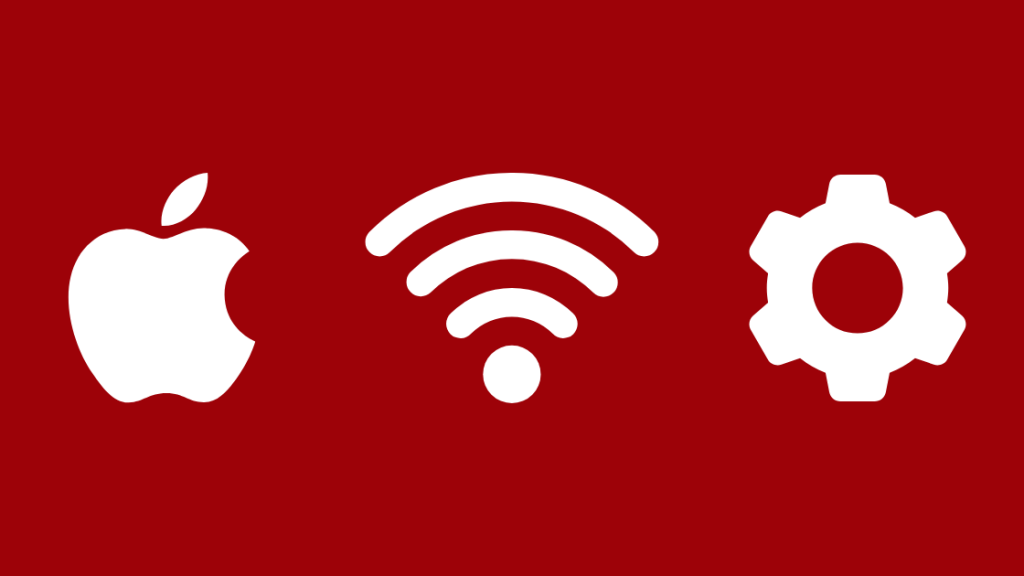
Ring-seadme seadistamise ajal peate ühenduma Ring-võrku, mis on seadme enda poolt loodud ajutine juurdepääsupunkt.
Vaata ka: Kas Google Nest töötab HomeKitiga? Kuidas ühendada?See samm on oluline ja te ei saa seadistamist lõpule viia ilma Rõngavõrku ühendamata.
Apple'i seadme ühendamiseks selle võrguga avage Wi-Fi seaded, leidke valik "Küsige võrkudega liitumist" ja valige Küsige. Pärast seda proovige uuesti seadistada Ring seadet, et näha, kas Ringi võrk ilmub.
Nutika võrguvahetaja kohandamine Androidile
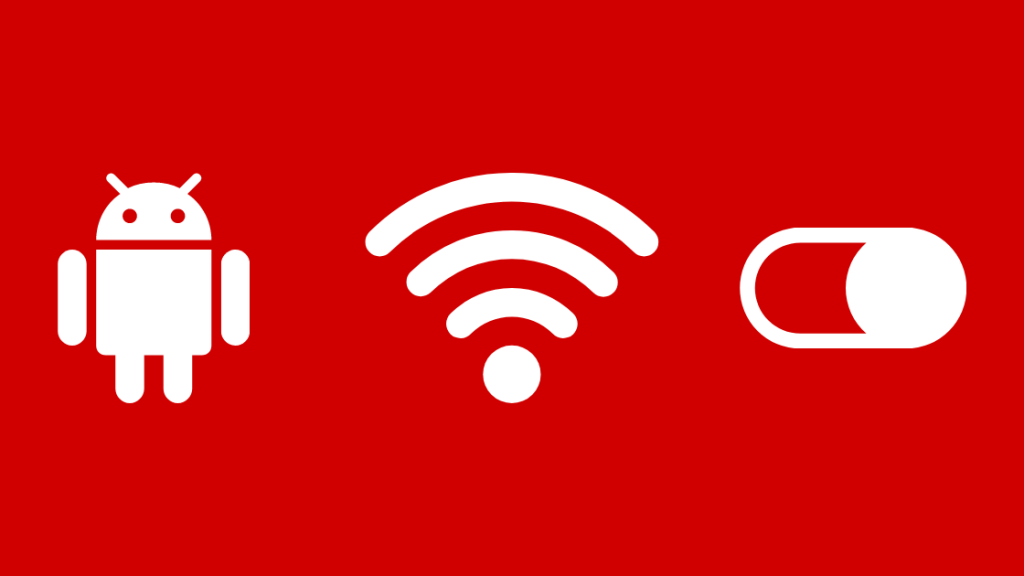
Mõnikord võib Ringi seadme seadistamine Android-seadme kasutamisel ebaõnnestuda. Selle põhjuseks on funktsioon nimega Smart Network Switch.
Android-seadmed kasutavad seda funktsiooni, et automaatselt vahetada Wi-Fi ja mobiilsidevõrgu vahel, et säilitada stabiilne ühendus.
See võib olla probleemiks seadistamise ajal, sest soovite, et seade jääks seadistamise ajaks Wi-Fi-võrguga ühendatuks.
Selle probleemi lahendamiseks navigeerige käsitsi oma seadme võrguseadistustesse ja valige Rõngavõrk.
Kui saate teate, mis hoiatab teid, et võrk, millega püüate ühendust luua, ei paku internetiühendust, siis jääge sellega ühendatuks.
Mõne Android-seadme puhul saate selliste probleemide vältimiseks otsida suvandit "Nutikas võrguvahetus" ja selle seadistamise ajaks välja lülitada.
Kasutage seadistamiseks erinevat seadet
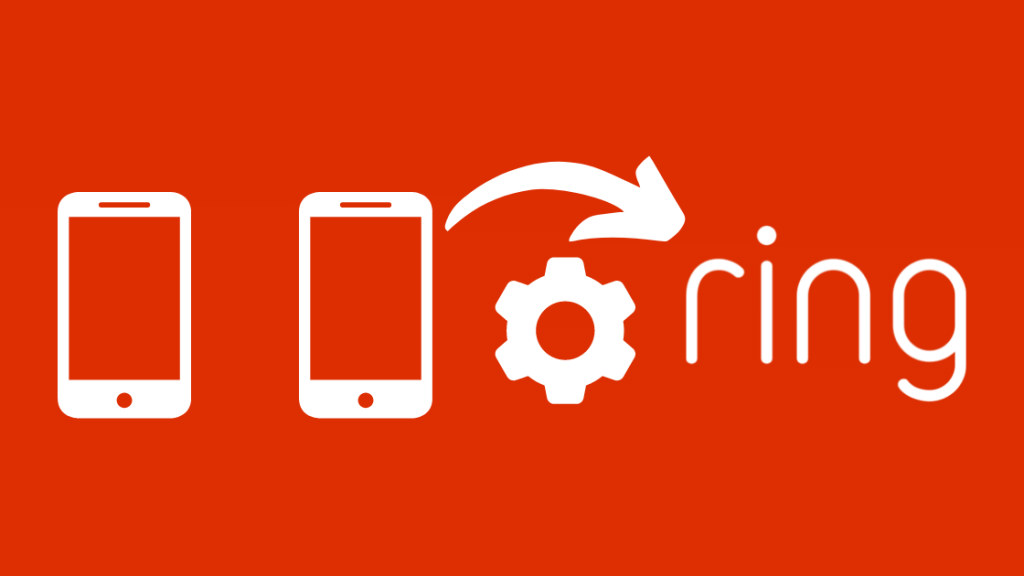
Kui te ei suuda probleemi lahendada, võite proovida seadme seadistamist teisest mobiilseadmest.
Veenduge, et Ringi rakendusse sisselogimisel kasutate samu volitusi, mida kasutasite seadme esialgseks seadistamiseks, et säilitada Ringi seadme omandiõigus ka alternatiivses mobiilseadmes.
Ringi seadme lähtestamine
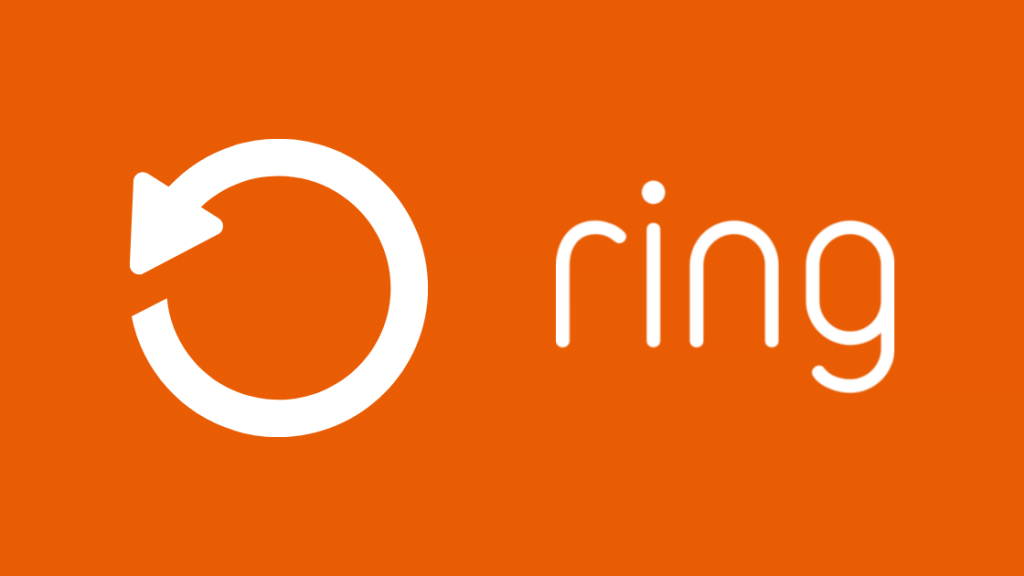
Kui olete proovinud kõiki selles juhendis mainitud samme ja ei suuda endiselt oma probleemi lahendada, jääb teile ainsaks võimaluseks proovida oma Ringi uksekella lähtestamist.
Seadme lähtestamiseks otsige kõigepealt üles lähtestamisnupp. Kui te ei tea, mis see on, võite otsida internetist oma konkreetse seadme kohta.
Vajutage ja hoidke nullimisnuppu umbes 15-20 sekundit all, kuni rõngavalgus vilgub.
Kui helisev tuli lõpetab vilkumise, näitab see, et seade on edukalt lähtestatud.
Kui olete seadme lähtestanud, saate seadistamisprotsessi algusest peale uuesti alustada.
Seadme kõvasti lähtestamine aitab eemaldada kõik tahtmatud vead, mis võivad olla seadme püsivara sisse hiilinud.
Pidage meeles, et ülaltoodud meetod töötab ainult Ringi kaamerate ja uksekellade puhul.
Ringi alarmi lähtestamine sõltub teie mudelist ja seega peate seda internetist välja otsima.
Võtke ühendust klienditoega
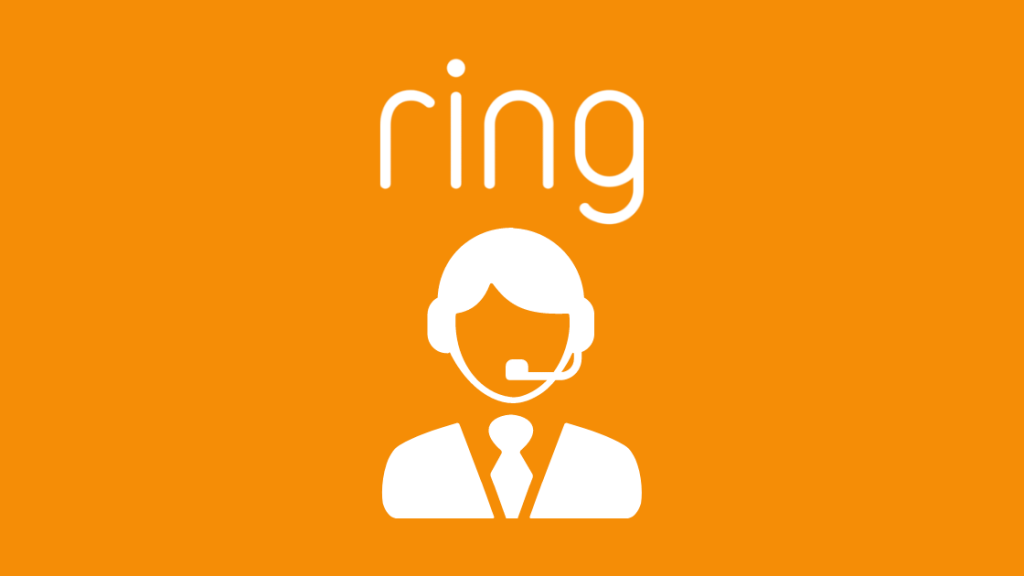
Kui ükski neist lahendustest teie jaoks ei toiminud, ei saa te probleemi kõrvaldamiseks ise palju muud teha. Seadmesiseselt võib olla midagi viga. Seadmesiseselt võib olla midagi valesti.
Seega on teil ainus võimalus võtta ühendust Ringi klienditoega.
Veenduge, et räägite neile täpselt, millise probleemiga te silmitsi seisate, ja kõik rakendatud tõrkeotsingumeetodid.
See aitab neil teie probleemi paremini mõista ja seega kiiremini lahenduseni jõuda.
Hangi ring võrgustikuga liitumiseks
Kontrollige, et Wi-Fi-võrk, millega püüate ühendust luua, on 2,4 GHz - Ring Doorbell töötab ainult 2,4 GHz. Ring Doorbell Pro töötab aga 5 GHz võrkudega.
Veenduge ka, et teie võrk ei oleks liiga ülekoormatud teiste traadita seadmetega, mis segavad signaali.
Veenduge, et püüate seadet ühendada, hoides seda ruuterile piisavalt lähedal.
Võite nautida ka lugemist:
- Ringi uksekell ei ühendu Wi-Fi-ga: kuidas seda parandada?
- Helisignaal, mis on kinni mobiilside varukoopias: kuidas lahendada probleeme sekundite jooksul
- Ringi uksekell ei tuvasta liikumist: kuidas tõrkeid kõrvaldada [2021]
- Kuidas teha Ringi uksekella helinat maja sees
- Kui kaua Ring salvestab videot? Loe seda enne tellimist
Korduma kippuvad küsimused
Kas Ring töötab, kui internet ei tööta?
Kuna Ring peab olema ühendatud internetti, et salvestatud videot üles laadida ja kasutajat teavitada, ei tööta see, kui internetiühendus ei tööta.
Kui teil on juhtmega uksekell, siis see töötab endiselt. Samuti töötab teie häiresüsteem, kui olete valinud mobiilside varundamise võimaluse.
Kuidas ühendan oma Ringi uuesti Wi-Fi-ühendusega?
Akutoitega seadmete puhul proovige aku välja vahetada. Kui probleem on teie võrgus, võite kas modemi uuesti käivitada või unustada Ringi rakenduse võrgu ja sellega uuesti ühendust võtta.
Kuidas ma saan oma Ringi kaamerat lähtestada?
Ring-kaamera lähtestamiseks leiate seadme tagaküljel oleva oranži nupu. Vajutage ja hoidke seda nuppu umbes 15 sekundit all.
Vabastage nupp, kui rõngavalgus hakkab vilkuma. Kui valgus kustub, tähendab see, et teie Ring-seade on edukalt lähtestatud.
Kas Ringi kaamerad salvestavad kogu aeg?
Kuigi Ringi kaamerad striimivad kogu aeg, salvestavad nad 24×7 ainult siis, kui maksate Ringi lisatellimuse eest.
Premium-tellimus annab teile ka lisafunktsioone, nagu videote taasesitus ja piiramatu pilvesalvestus.

